テーブルデータの表示
行ビューアでテーブルデータを表示、並べ替え、または検索できます。
データモジュールのランディングページにあるテーブルリストから、データを表示するテーブルを見つけます。
テーブルをクリックするか、その他のオプションメニュー(...)→ [データの表示]をクリックします。
データを並べ替えまたは検索するには、サイドバーの列アイコン
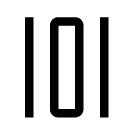 をクリックします。
をクリックします。そのテーブルの行ビューアを開いたときのデフォルト表示として、行ビューアにデータの優先表示を保存できます。これを行うには、ツールバーの[列設定を保存]
 ボタンをクリックします。
ボタンをクリックします。
行ビューアからピボットモードを有効にして、データをピボットテーブルで表示できます。
サイドバーの列アイコン
 をクリックします。
をクリックします。[ピボットテーブル]トグルをクリックします。列名は行ビューアから自動的にクリアされます。
列名を行(最大5つ)、値(最大1つ)、列(最大1つ)の各セクションにドラッグアンドドロップしてピボットテーブルを作成します。
そのテーブルの行ビューアを開いたときのデフォルト表示として、行ビューアーにピボットテーブルのデータの優先表示を保存できます。これを行うには、ツールバーの[列設定を保存]
 ボタンをクリックします。
ボタンをクリックします。
重要
ピボットモードは、最大100万行までのみ使用できます。
テーブルへのデータの追加
行ビューアでは、テーブルにデータ行を追加できます。
計算列のテーブルへの追加
データモジュールから計算列をテーブルに追加できます。計算列は、テーブル内の他の列に基づいて計算を実行する列タイプです。
データモジュールのランディングページにあるテーブルリストから、計算列を追加するテーブルを見つけます。
テーブルをクリックするか、その他のオプションメニュー(...)→ [データの表示]をクリックします。
[+ 追加] → [計算列]をクリックします。
新しい列名を入力します。
注記
列名にスペースを含めることはできません。
数式ボックスで数式を作成します。
ソースのドロップダウンメニューから、計算の列を選択します。
関数または演算子を追加します。
[追加]をクリックします。
[en] In the Row Viewer, calculated columns will have a green background to differentiate them from the other columns in your table.
計算列の編集
行ビューアから計算列のデータを編集できます。
行ビューアで、計算列の名前の上にカーソルを置きます。
[設定]
→ [列の編集]をクリックします。
計算列のデータを編集します。
[保存]をクリックします。
計算列の複製
行ビューアから、テーブル内の既存の計算列を複製し、データを編集して新しい列を作成できます。
行ビューアで、計算列の名前の上にカーソルを置きます。
[設定]
→ [列の複製]をクリックします。
必要に応じて計算列を編集します。
[保存]をクリックします。
計算列の削除
行ビューアで、計算列をテーブルから削除できます。
行ビューアで、計算列の名前の上にカーソルを置きます。
[設定]
→ [列の削除]をクリックします。
[削除]をクリックします。
テーブルへのルックアップ列の追加
データモジュールからルックアップ列をテーブルに追加できます。ルックアップ列は条件を使用してソーステーブルからデータを抽出し、ルックアップ列を含む対象テーブルに追加するものです。
データモジュールのランディングページにあるテーブルリストから、ルックアップ列を追加するテーブルを見つけます。
テーブルをクリックするか、その他のオプションメニュー(...)→ [データの表示]をクリックします。
[+ 追加] → [ルックアップ列]をクリックします。
ルックアップソースとしてテーブルを選択します。
ルックアップ対象の列を選択します。
新しい列名を入力します。
[次へ]をクリックします。
ルックアップルールにて、ルックアップ列にソース値を表示する条件を定義してください。次の演算子をルールに追加できます。
等しい
範囲内
ヒント
含むチェックボックスをクリックして、開始値と終了値を含めます。
[追加]をクリックします。
ルックアップ列の編集
行ビューアからルックアップ列のデータを編集できます。
行ビューアで、ルックアップ列の名前の上にカーソルを置きます。
[設定]
→ [列の編集]をクリックします。
ルックアップ列のデータを編集します。
[次へ]をクリックします。
ルックアップルールを編集します。
[保存]をクリックします。
ルックアップ列の複製
行ビューアからテーブル内の既存のルックアップ列を複製し、データを編集して新しい列を作成することができます。
行ビューアで、ルックアップ列の名前の上にカーソルを置きます。
[設定]
→ [列の複製]をクリックします。
必要に応じてルックアップ列を編集します。
[追加]をクリックします。
ルックアップ列の削除
行ビューアで、ルックアップ列をテーブルから削除できます。
行ビューアで、ルックアップ列の名前の上にカーソルを置きます。
[設定]
→ [列の削除]をクリックします。
[削除]をクリックします。
テーブルへのビジュアリゼーションの追加
ビジュアリゼーションを追加して、データモジュールのテーブル表示を向上できます。
ビジュアリゼーションを追加するテーブルの行ビューアで、アイコン
 をクリックします。
をクリックします。アバター列を追加する場合は、チェックボックスを選択してから、セールスポータルユーザーにマップするIDを含む列を選択します。
ヒント
受け取り人がセールスポータルからプロフィール画像をアップロードした場合、アバター列にプロフィール画像が追加されます。画像をアップロードしていない場合は、代わりにイニシャルが表示されます。
数値列にカラーバーを追加する場合は、その列のオプションを展開し、チェックボックスを選択します。次に、最小値と最大値を設定します。
ピックリスト列にカラーコーディングを追加する場合は、その列のオプションを展開してから、チェックボックスを選択します。
任意の列タイプに表示列を追加する場合は、その列のオプションを展開し、表示名を入力します。
任意の列タイプにアイコンを追加する場合は、その列のオプションを展開し、チェックボックスを選択します。次に、ボックスをクリックして、列を表す9つのアイコンのいずれかを選択します。